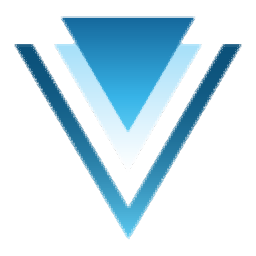
Corel VideoStudio 2021(会声会影)
v24.3.0.64 官方版大小:2202 MB 更新:2021/04/27
类别:视频处理系统:WinXP, Win7, Win8, Win10, WinAll
分类分类
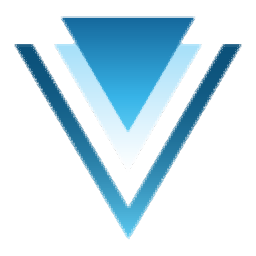
大小:2202 MB 更新:2021/04/27
类别:视频处理系统:WinXP, Win7, Win8, Win10, WinAll
会声会影2021是一款专业的视频剪辑软件,可以帮助用户处理专业的视频,您可以在软件设计商业类型的视频广告,可以设计个人运动视频,可以剪辑电影、电视,可以剪辑现场活动视频,可以制作婚礼视频,提供的剪辑功能还是非常多的,满足大部分用户设计视频需求,软件提供新的AR贴纸,在附加视频效果的时候就可以直接添加贴纸到视频对象上修改,从而美化视频对象,画面调色也非常简单,使用软件提供的滤镜就可以自动调色,调色效果实时查看,内置两千多种效果和滤镜帮助你创建各种场景的视频效果,如果你需要体验VideoStudio
2021就可以下载使用!
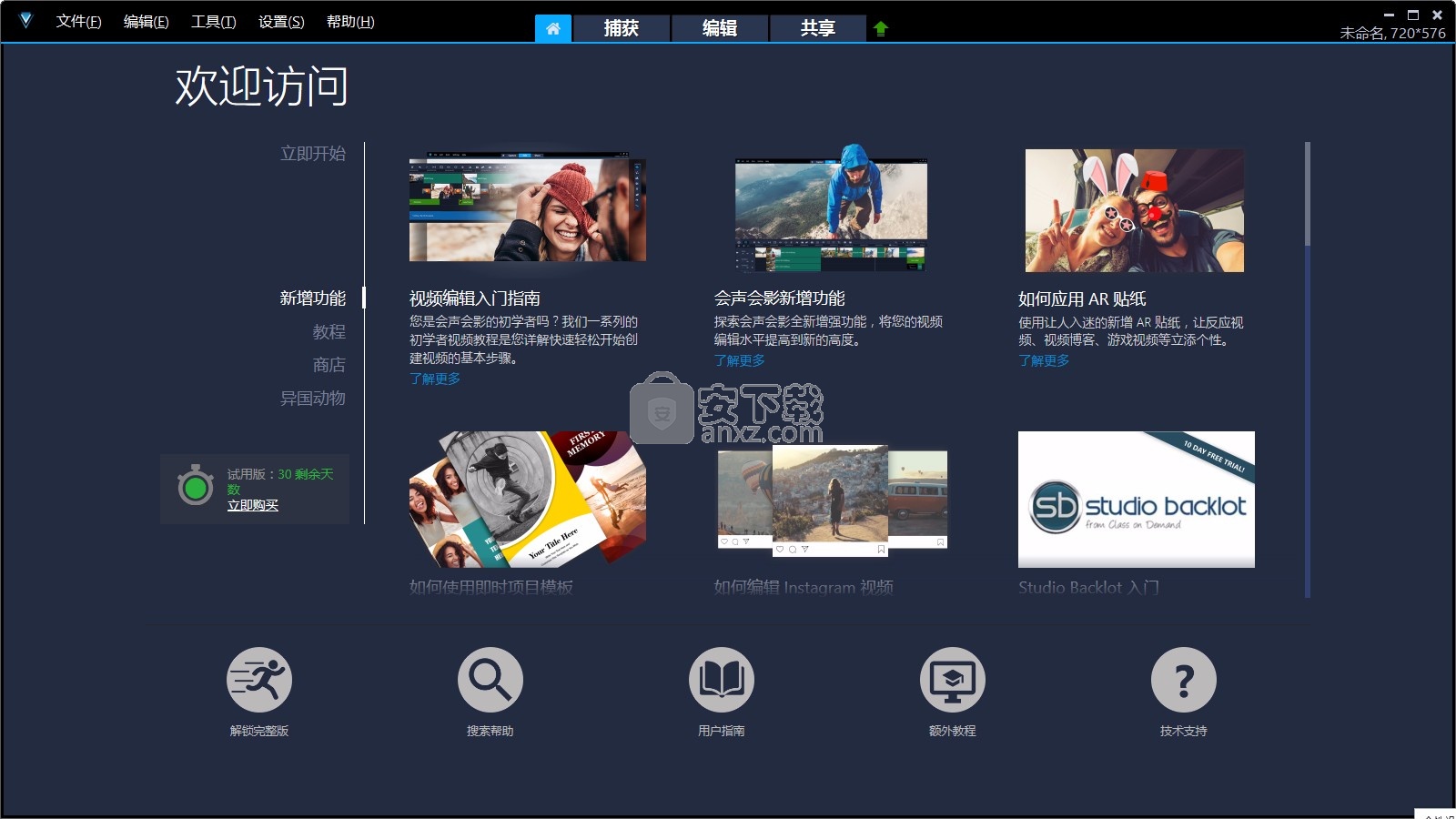
1,全新LOGO及首图设计
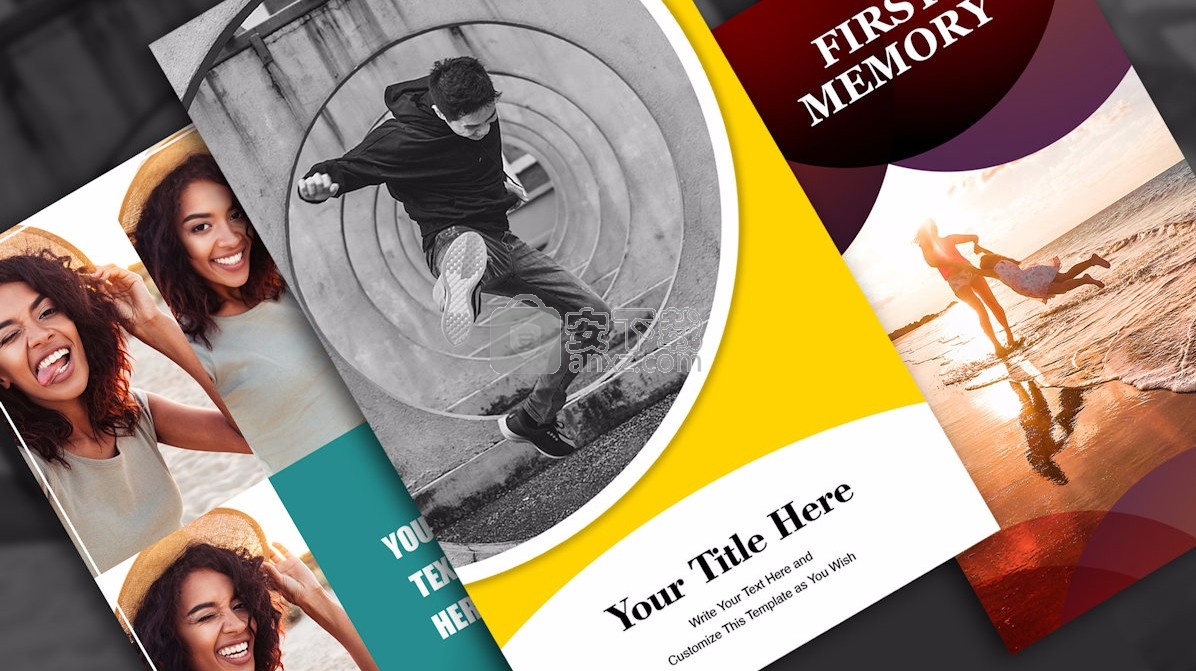
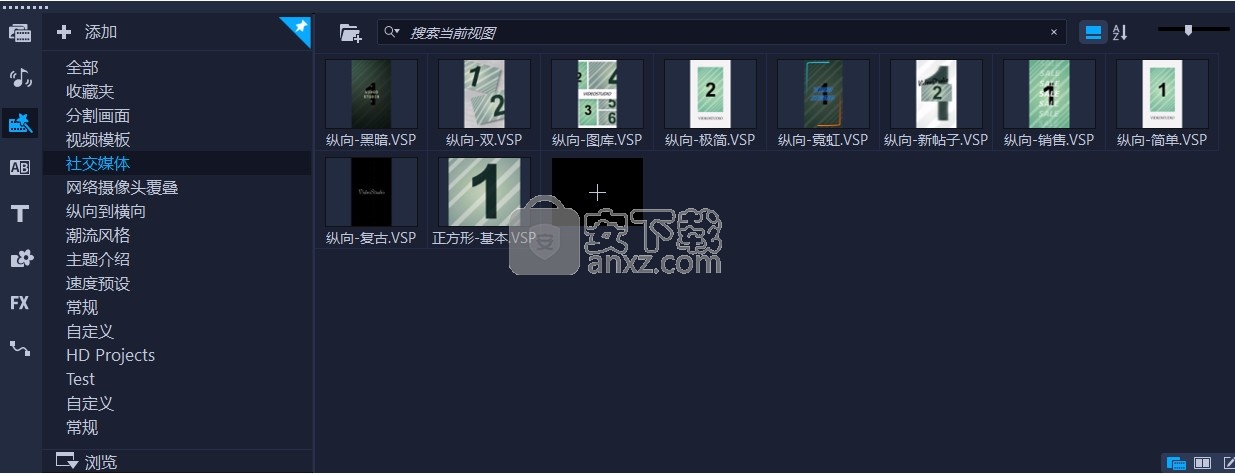
2,全新竖屏模板
会声会影2021新增了10款全新的竖屏模板,并增加了新的主题和预设,如速度、摄像头等,这些项目可以在库-即时项目中找到,具体效果大家可以在软件中查看

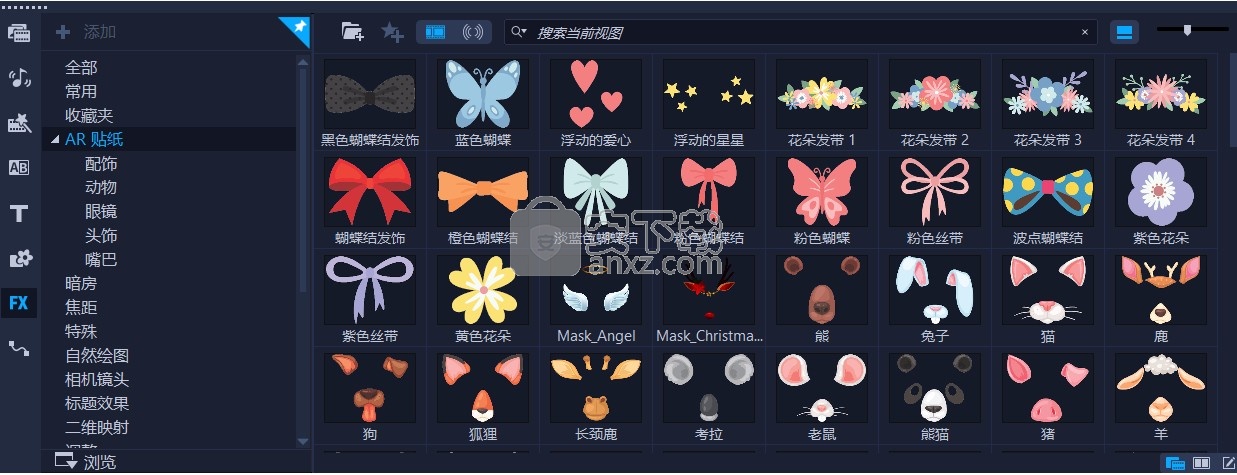
3,AR贴纸
现在会声会影也可以像手机一样给面部添加装饰啦!会声会影2021新增了全新的智能AR贴纸功能,这些贴纸可以自动识别人脸并映射在脸部,AR贴纸在库-滤镜(FX)中可以找到
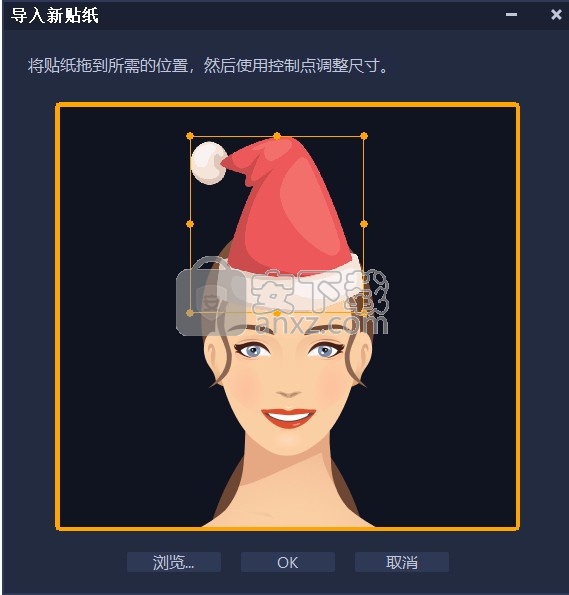
点击贴纸列表左上角的导入按钮可以导入自己的贴纸图片,并可以自定义大小和位置,图片要求PNG格式,大家可以在网上下载喜欢的贴纸或者自己制作后导入会声会影2021!
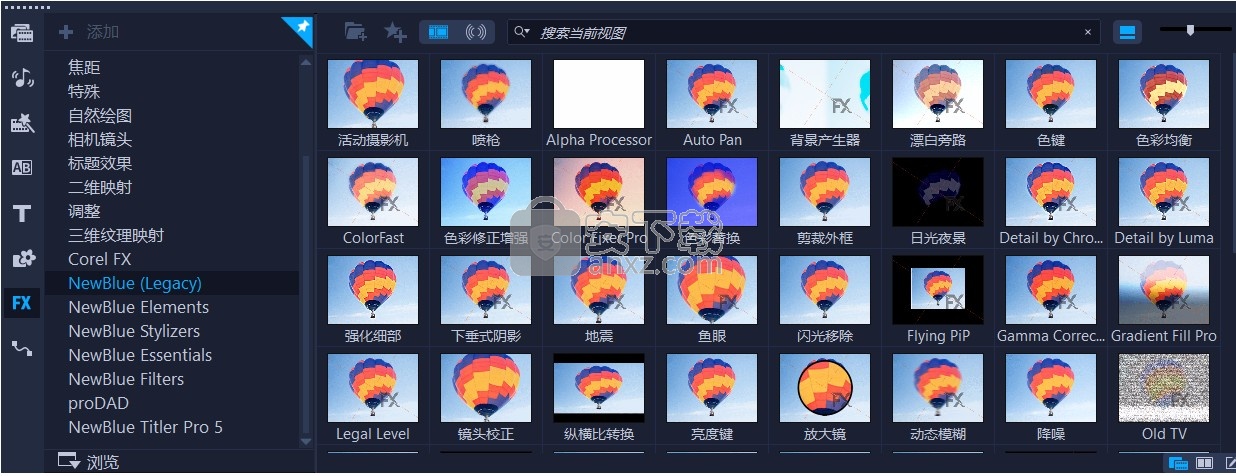
4,新增转场滤镜
会声会影2021增加了全新的转场和滤镜特效,滤镜由138个增加到了143个,转场由144增加到了206个!且旗舰版的proDAD插件包提供了大量转场和滤镜特效,newblue系列目录进行了重新整理,由2020的8个分组变成了5个,但数量有所增加,所以小伙伴不要担心滤镜变少了,比较遗憾的是boris暂不支持2021,所以旗舰版少了boris的滤镜和转场
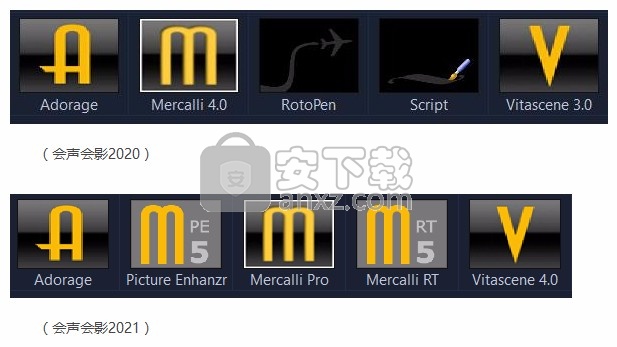
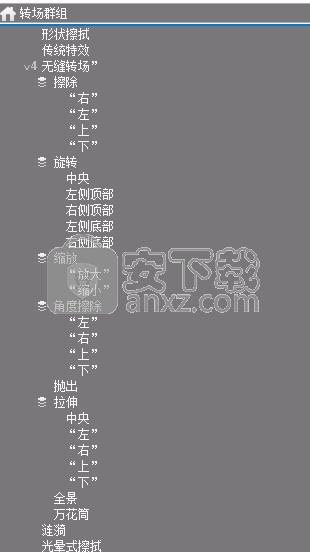
(V滤镜4.0)
5,插件升级(旗舰版)
会声会影2021中部分插件进行了升级,proDAD中的M滤镜(防抖)升级到了5.0,并分为pro、RT、PE,V滤镜由3.0升级到了4.0,新增大量特效,其他插件可以再欢迎页-获取更多内容-FREE 中下载(仅旗舰版)
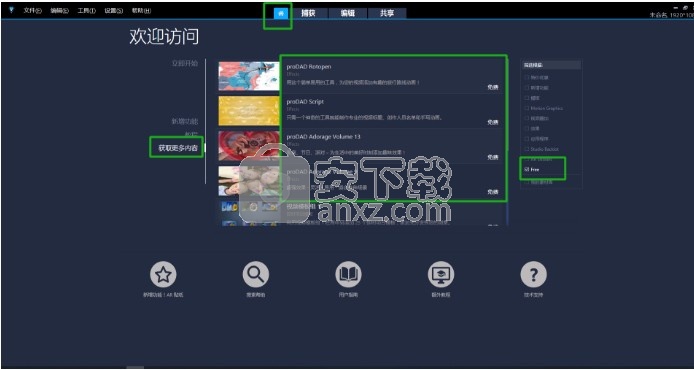

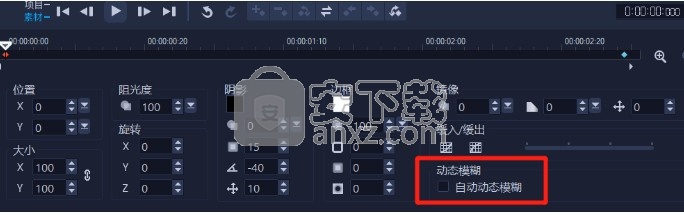
自定义动作增强
自定义动作增加动态模煳选项
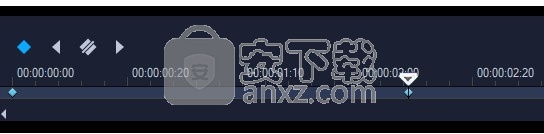
分屏创建器增强
分屏创建器增加关键帧功能,现在可以制作动态的线条效果了
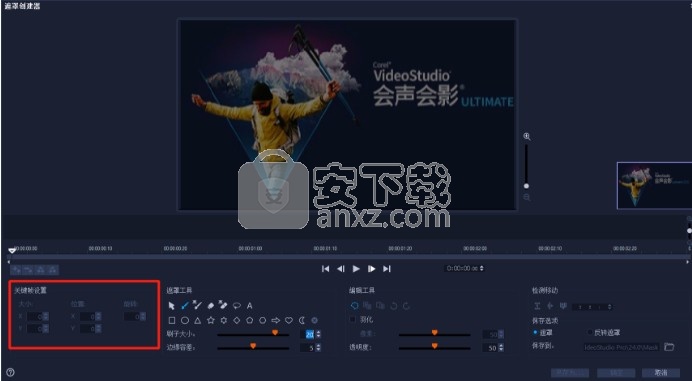
遮罩创建器增强
遮罩创建器增加关键帧选项,同上,可以制作动态遮罩效果了,可以使用关键帧也意味着可以逐帧抠像了
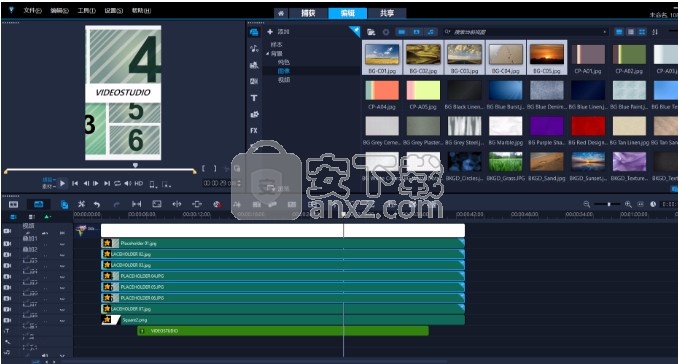
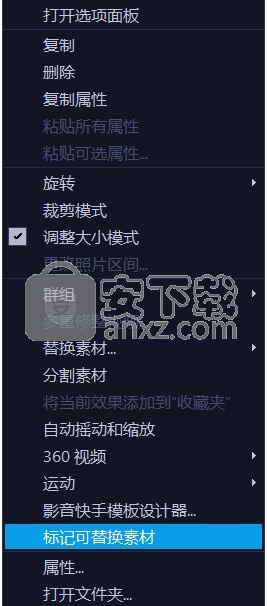
素材批量替换
点击工具栏的

按钮可以进入替换模式,以前需要替换素材时,我们需要单独选中素材右键选择替换的文件,或者单独拖动一个素材按住ctrl键进行替换,现在可以在替换模式下,同时选中多个素材,拖入轨道即可。替换之前,需要提前在素材上右键标记可替换的素材

10,性能及稳定性提升
会声会影2021 修复了大量BUG及问题,改善了软件闪退问题,并针对 Intel、AMD 和 nVidia 的显卡硬件加速技术进行优化,可大幅改善预览功能,并加快常见文件格式的创建速度,最重要的是,会声会影2021优化了界面的响应速度,号称迄今为止最快的介面反应速度!经过我的测试,在会声会影2020进行常规操作或者点击按钮时会有1-2s的卡顿,同样的操作在2021中可以做到秒切!瞬间丝滑了许多,还没有安装会声会影2021的小伙伴赶快来体验一下把!
在数分钟内重新建立热门视频样式,为您节省时间和心力!使用全新即时模板重制时尚爆红素材,或轻松编辑受人瞩目的社交媒体贴文,并增加主题式介绍,将纵向视讯转为横向视讯,复制行销宣传模板以及执行其他更多功能。将现成范本和特效结合您的独特自订内容,实现令人赞叹的成果, 充分展现您的创意
使用全新的「AR 贴图」,将即时趣味内容和风格新增至后续专案,不但可强化情绪渲染,更可将欢乐时刻导入视频当中。这些AR贴纸是强调情绪,以及为游戏影片、反应影片和教学课程增添个人特色的最佳方式!
透过NewBlueFX 的最佳化特效套件,以及proDAD 的100 多种全新VitaScene 特效,实现出色的创意转换。运用这套来自业界领导者而且内容充实的独家精选特效,展现超越基础的编辑功力!
透过增强的proDAD Mercalli 视讯稳定工具,即时修正摇晃的手持视频,速度和效率更甚以往。使用快速修复功能,将震动和摇晃的动作拍摄成可使用的片段!
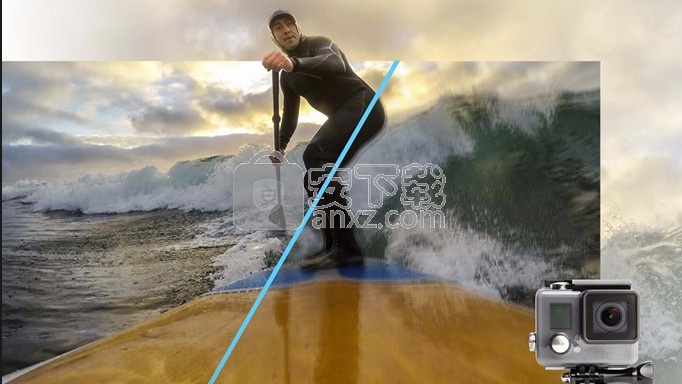
改良的工具和功能
增强 视频遮罩制作
增强 分割画面编辑
增强 自订路径控制
增强 自动动态模煳

批量替换素材
通过新增的模板批量替换素材工具。告别以往在编辑修改过程中,繁琐的单个素材分批替换的工作流,一键批量替换素材,省事省时。使得您编辑的效率大大提高。
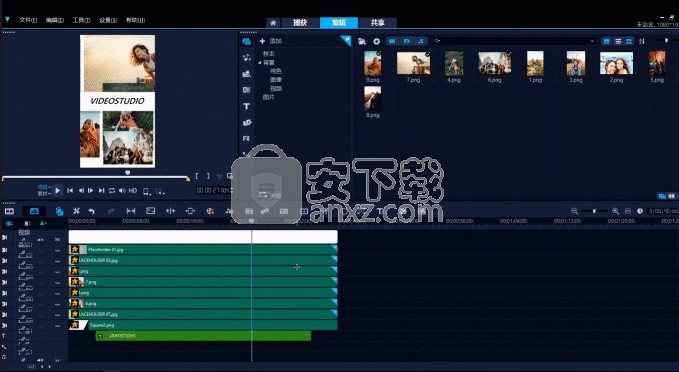
1、打开VideoStudio 2021将其安装到电脑,点击下一步
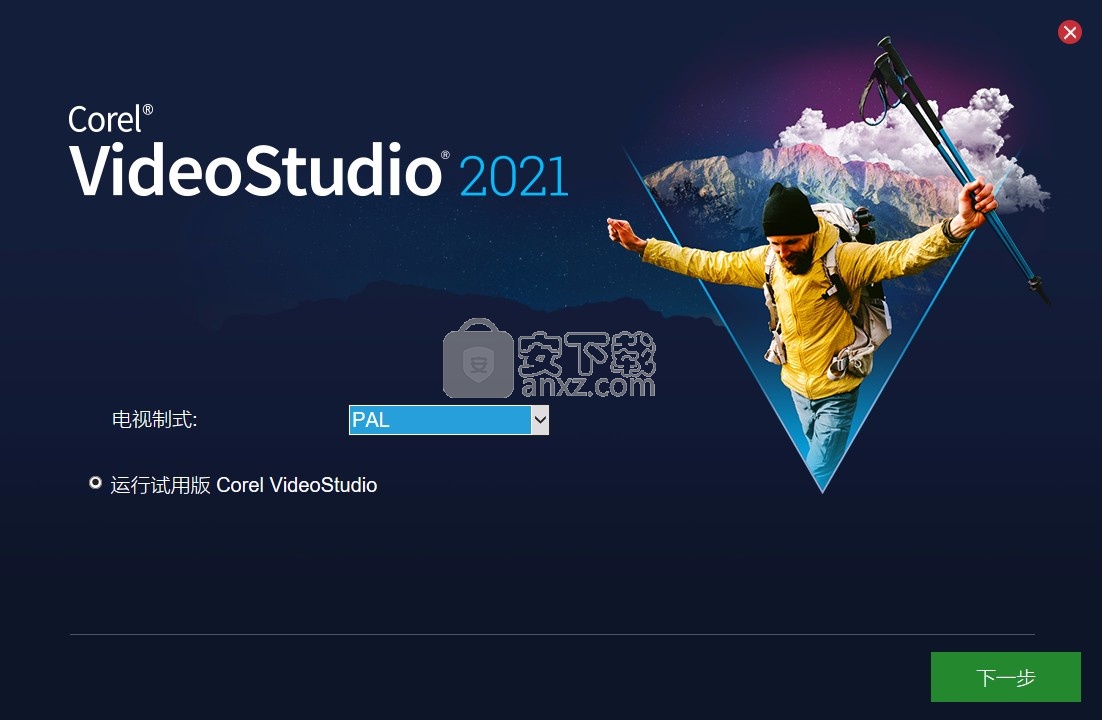
2、提示软件的协议内容,点击下一步
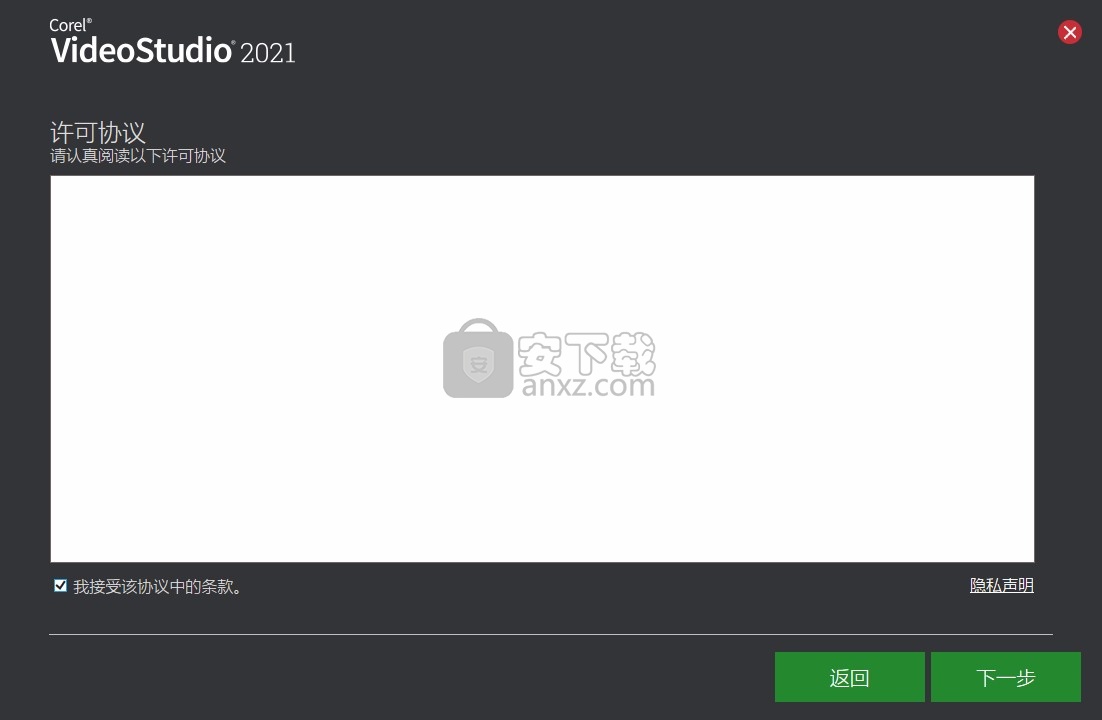
3、注册界面,直接在软件输入个人信息注册,点击下一步
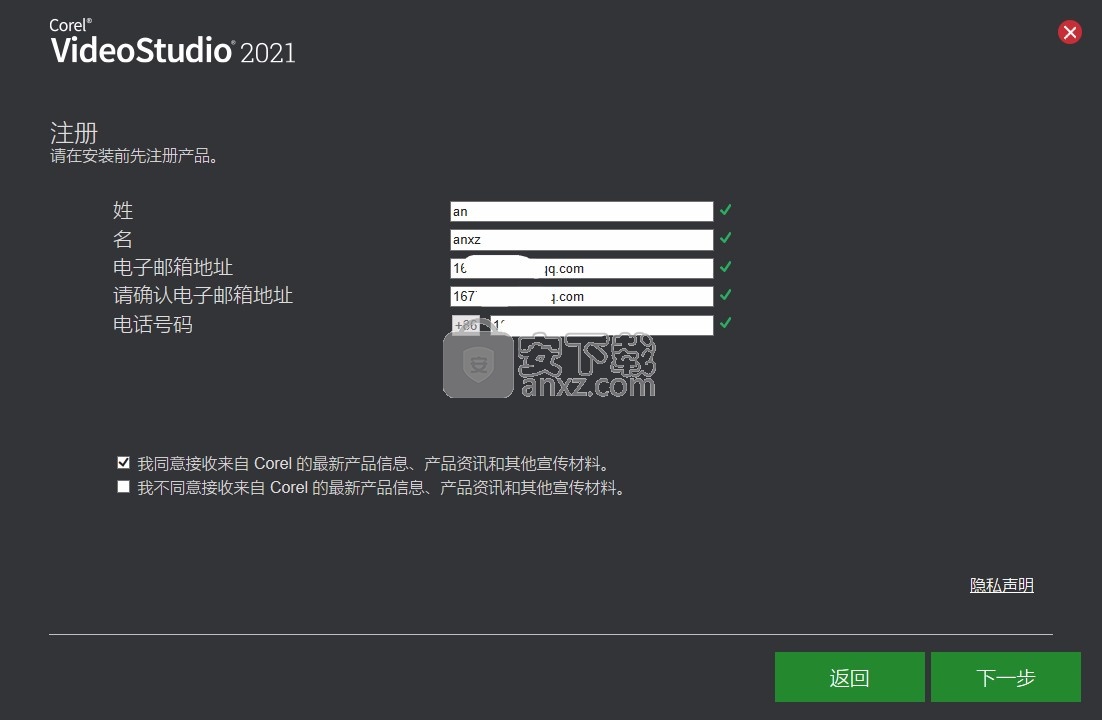
4、显示安装模式,可以选择完整模式安装,可以选择自定义安装
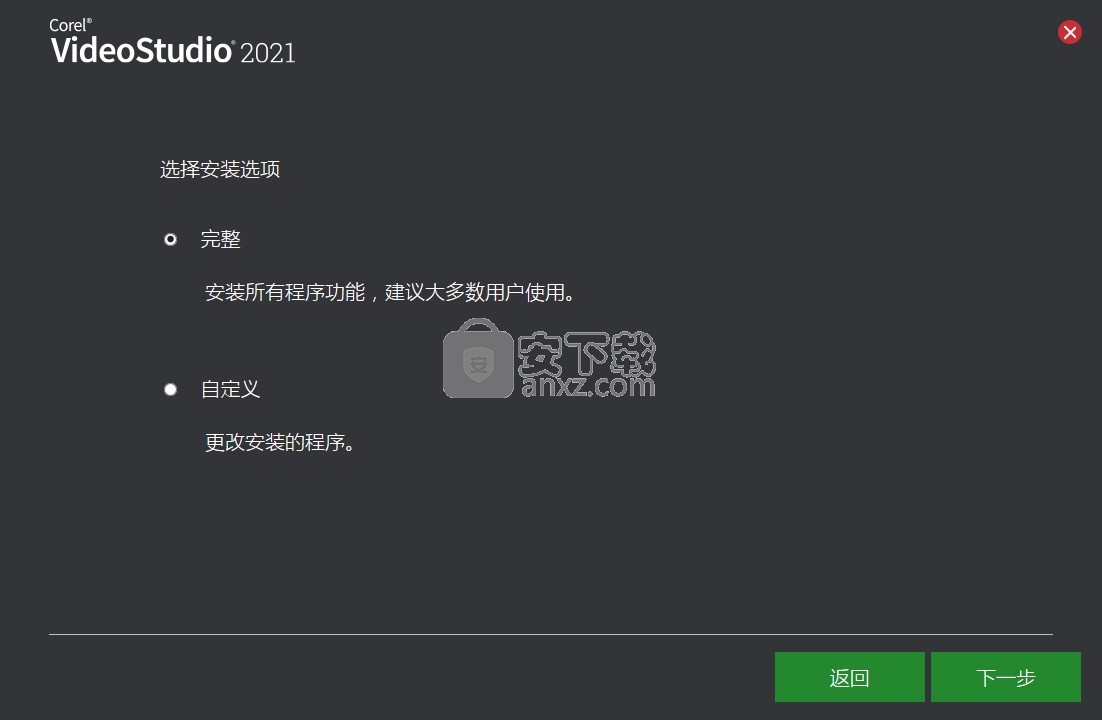
5、软件会安装到C盘,点击浏览可以设置其他磁盘
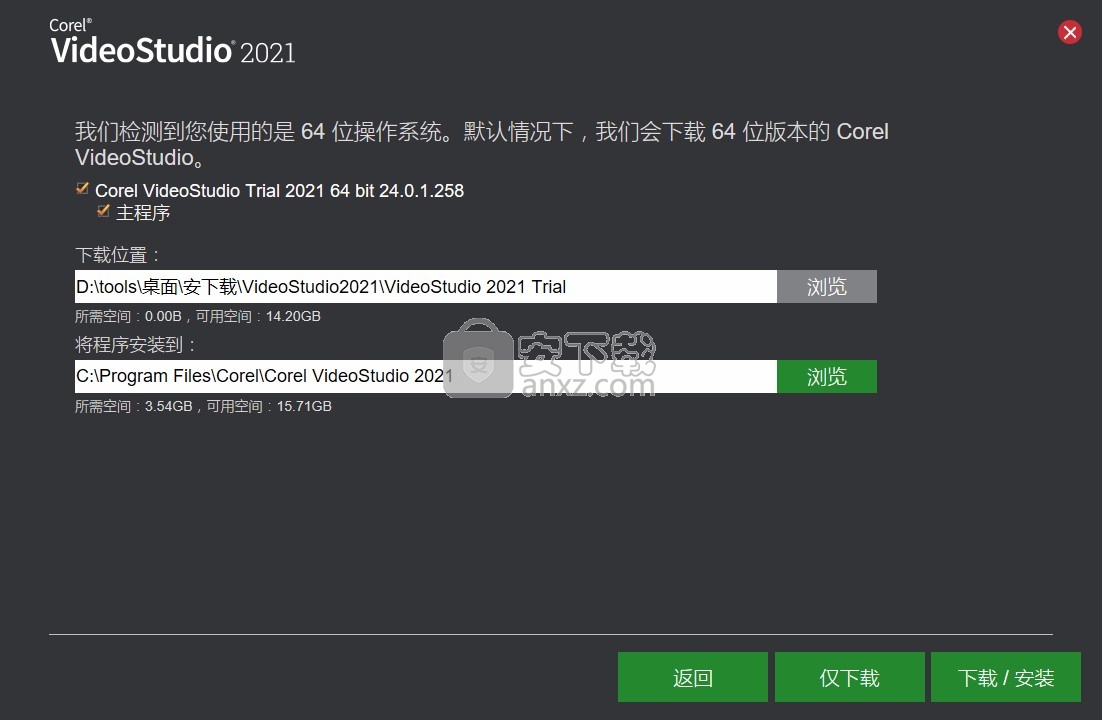
6、显示安装进度条,等待主程序安装结束吧
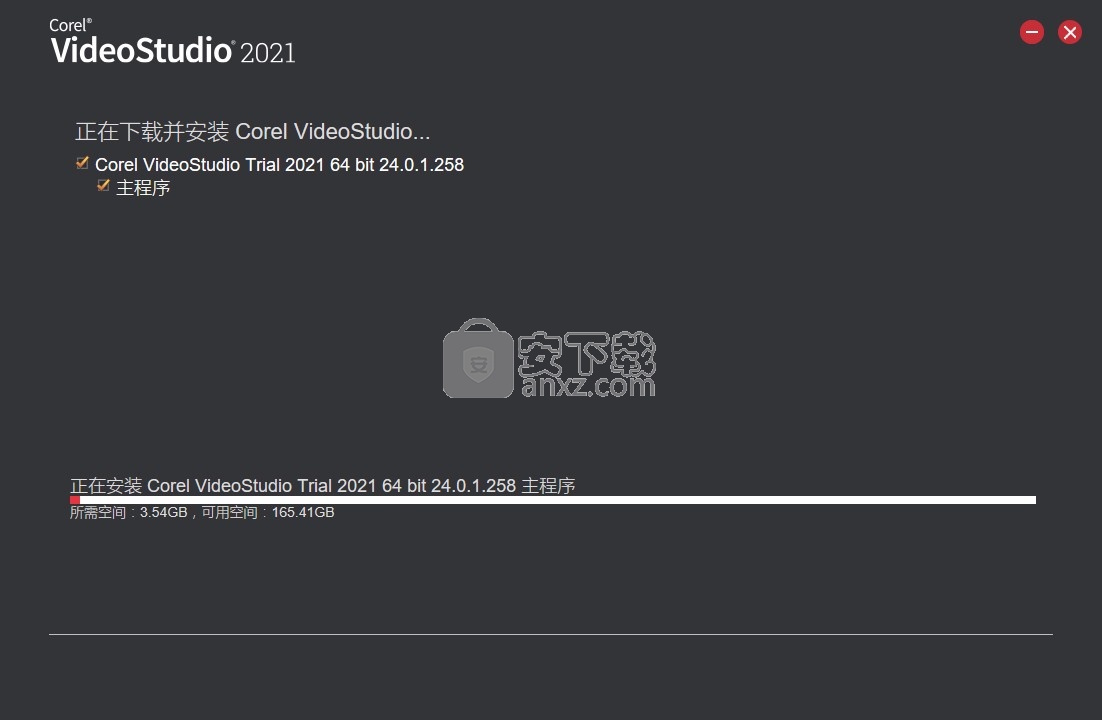
7、软件已经安装到你的电脑,现在可以启动VideoStudio 2021
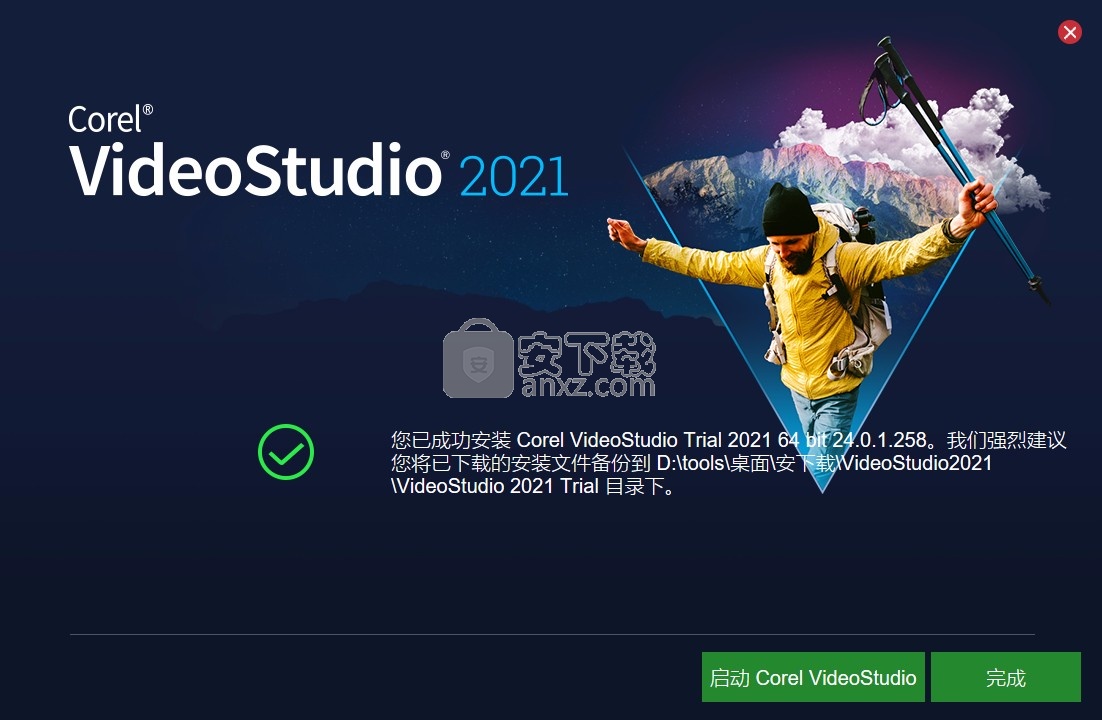
1、会声会影2021界面如图所示,可以在软件查看新的功能介绍
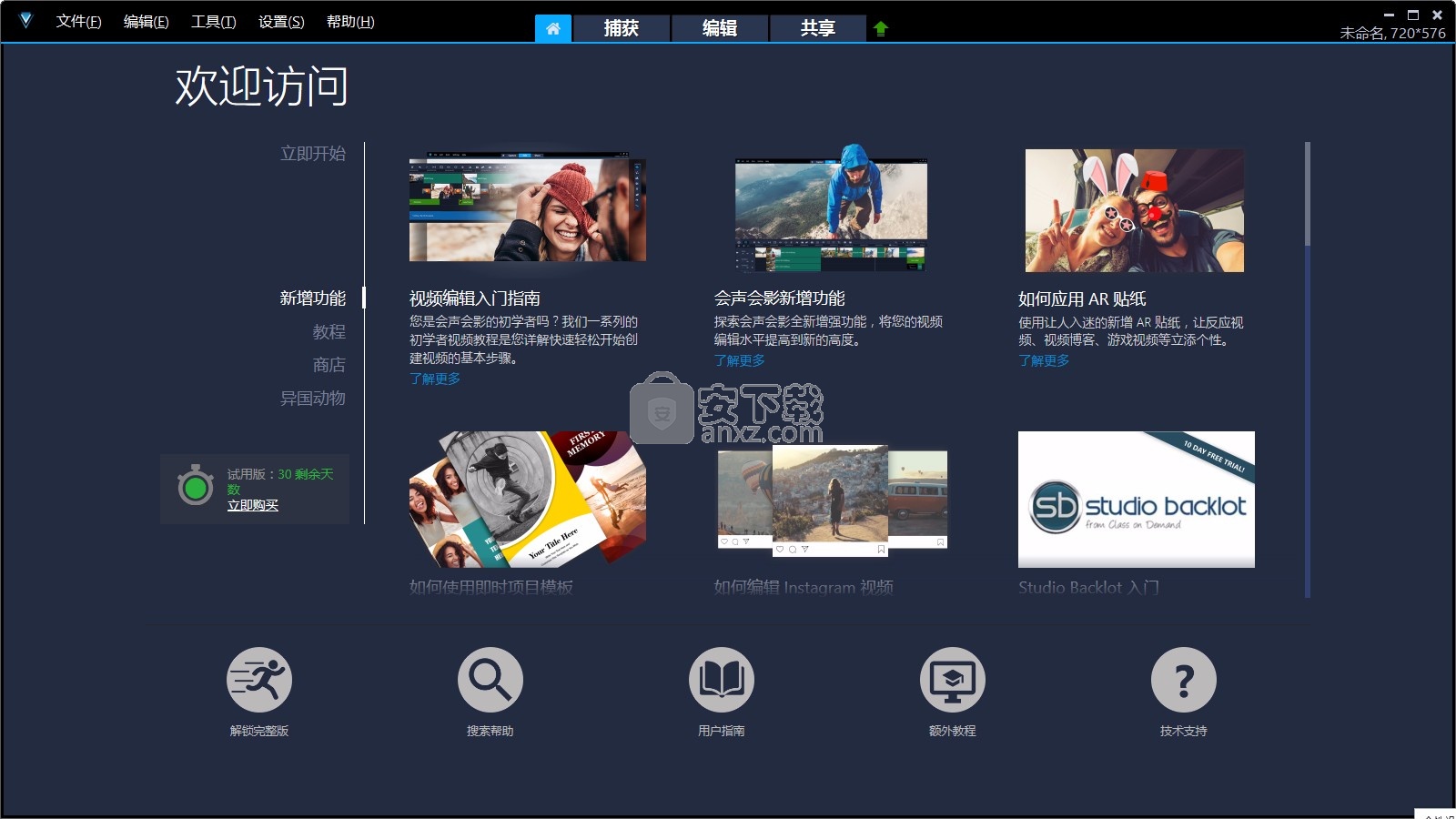
2、可以打开帮助文件阅读视频处理教程,可以到官方网站查看视频教程
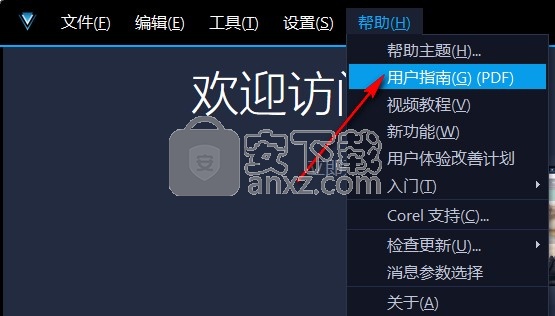
3、显示项目设置功能,在软件创建新的剪辑方案,支持将媒体文件插入到时间轴,将媒体文件插入到素材库
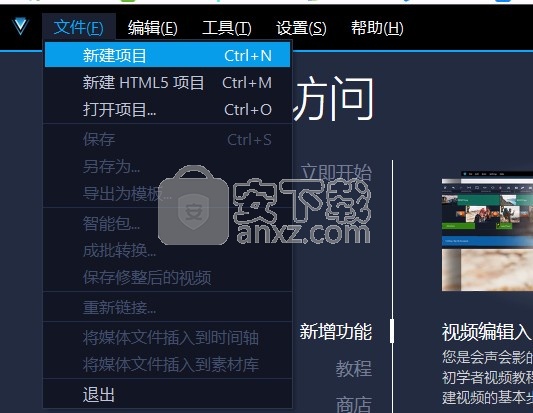
4、提示编辑功能,在这里可以直接处理视频,在顶部可以查看菜单功能,在底部查看时间轴界面
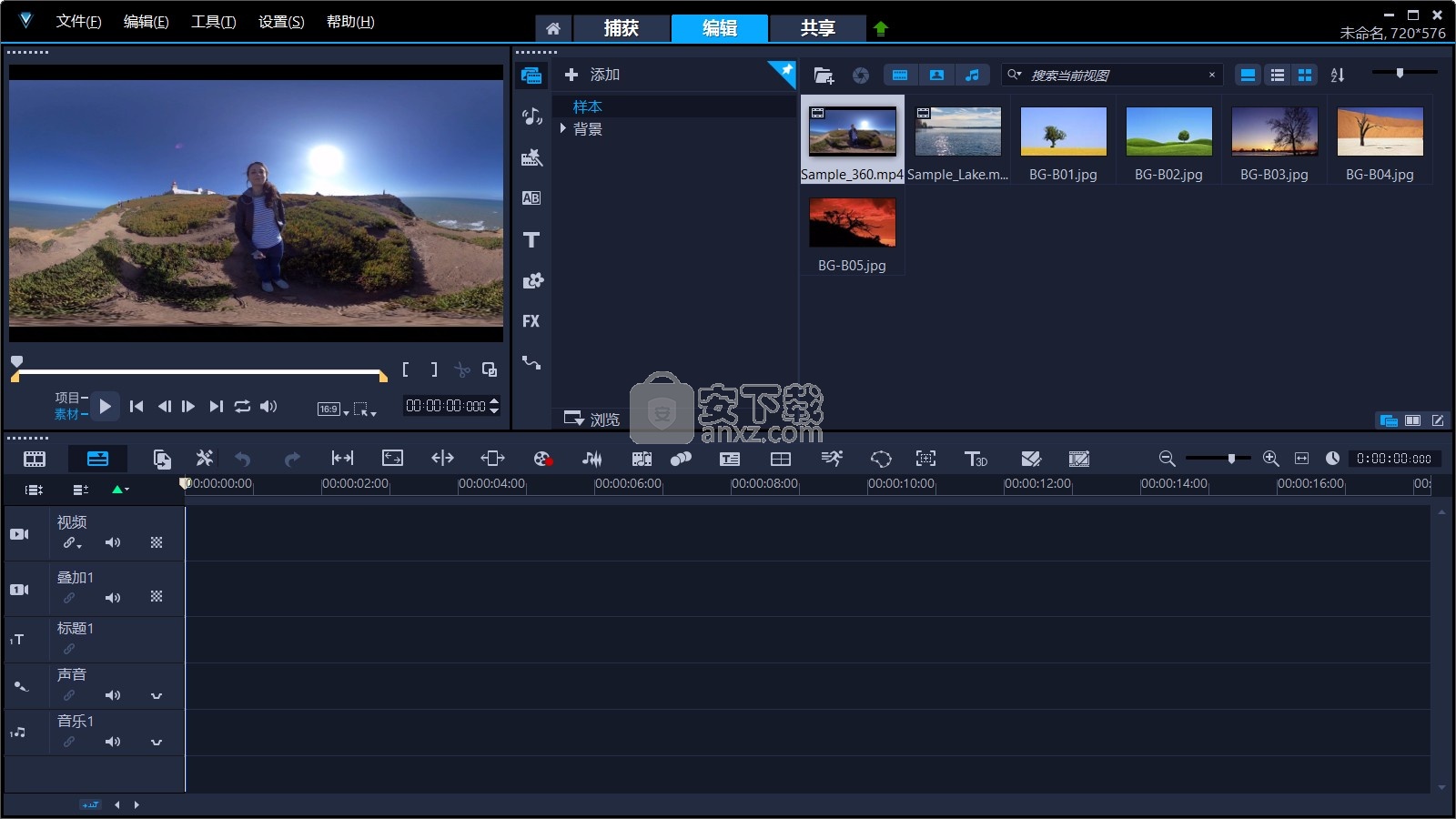
5、支持捕获视频、DV快速扫描、从光盘或外部硬盘导入、定格动画
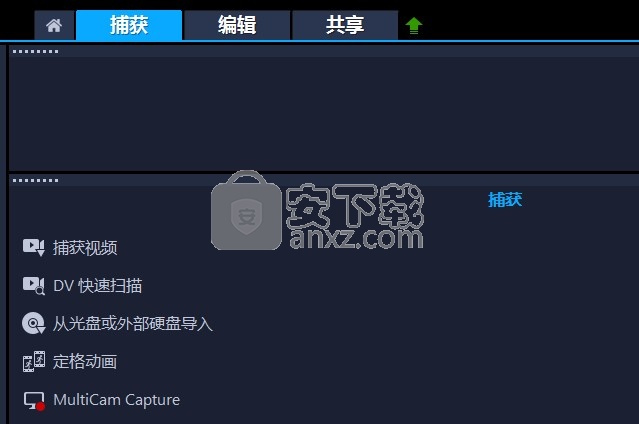
6、共享功能,在软件选择一种新的格式输出视频,创建适合储存在DVD的压缩视频文件。如果想要稍后再使用创建光盘选项将项目保存到光盘时,建议使用此格式
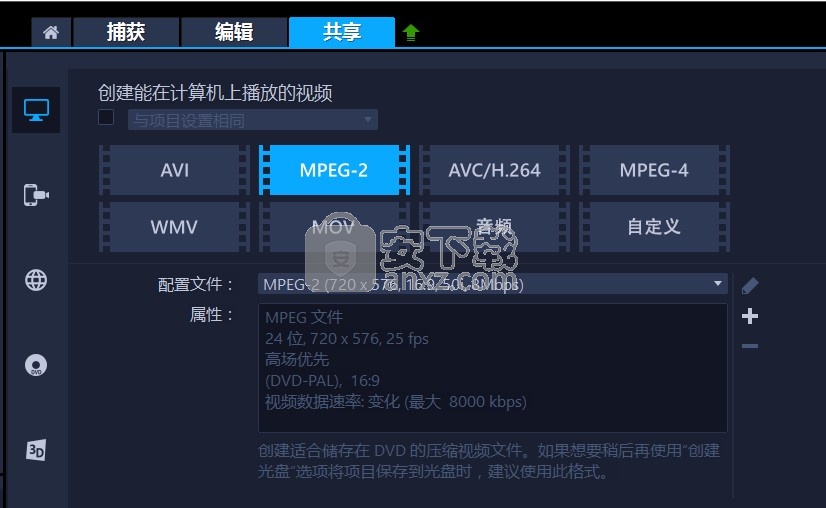
7、收藏夹、文件夹、视频模板、社交媒体、网络摄像头覆叠、纵向到横向、潮流风格
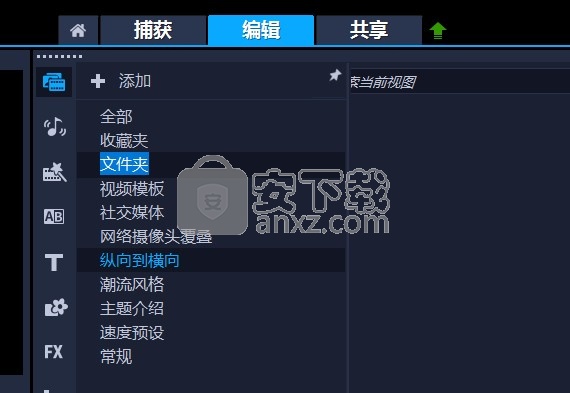
8、音乐管理功能,在软件添加本地的音乐到软件编辑
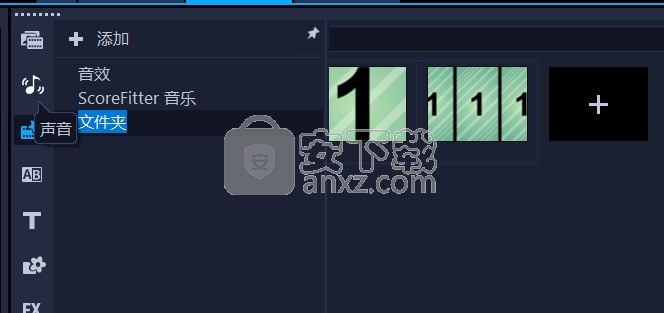
9、提示转场功能,覆盖转场、果皮、过滤、滑动、胶片、卷动、取代、三维、闪光、伸展
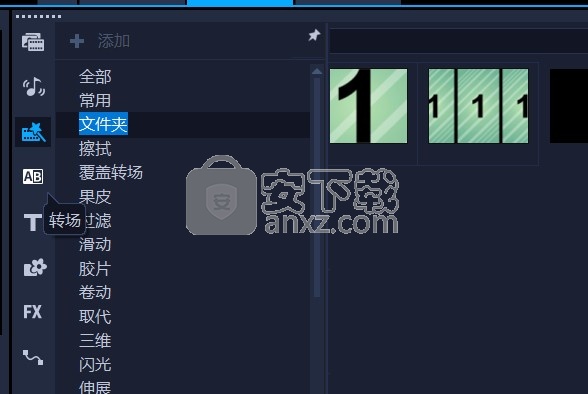
10、AR贴纸、暗房、焦距、特殊、自然绘图、相机镜头、标题效果、二维映射
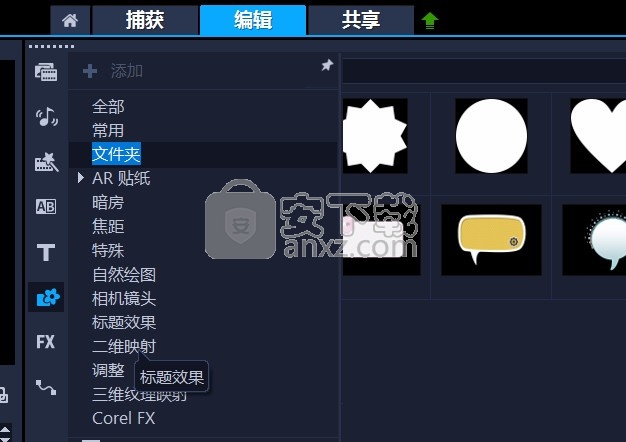
11、提示视频添加功能,点击加载图标就可以打开文件夹
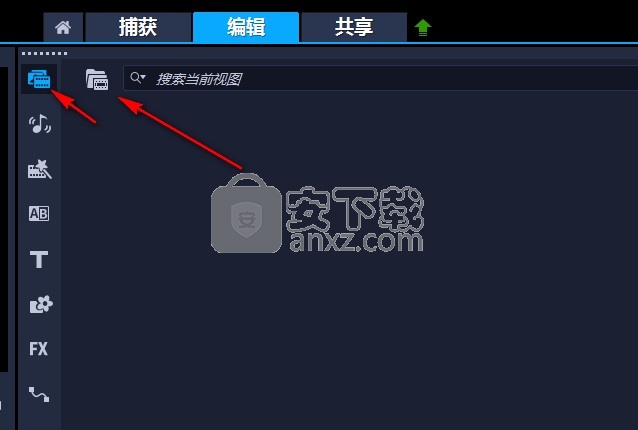
12、将软件支持的视频添加到编辑界面就可以开始处理本地的视频
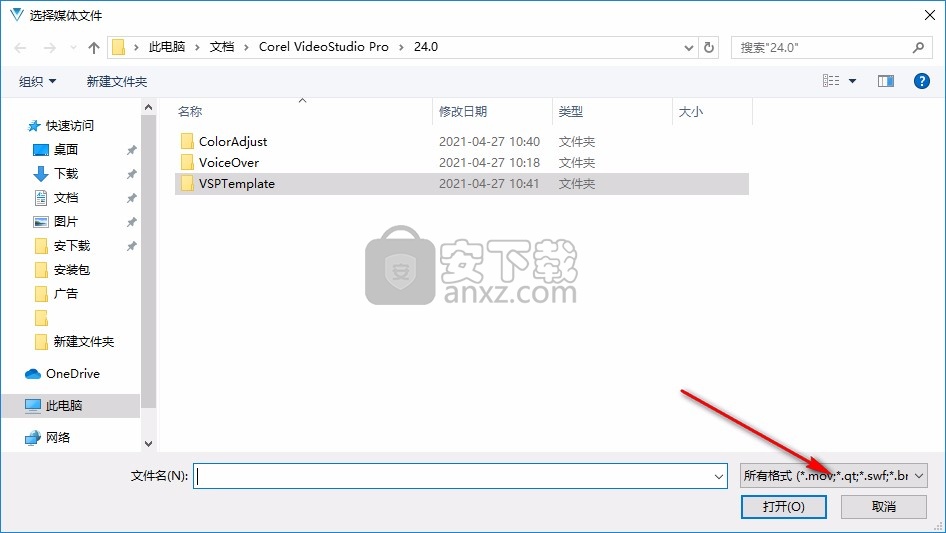
13、支持更改照片/色彩区间、抓拍快照、自动摇动和缩放、多重修整视频、分割素材、按场景分割
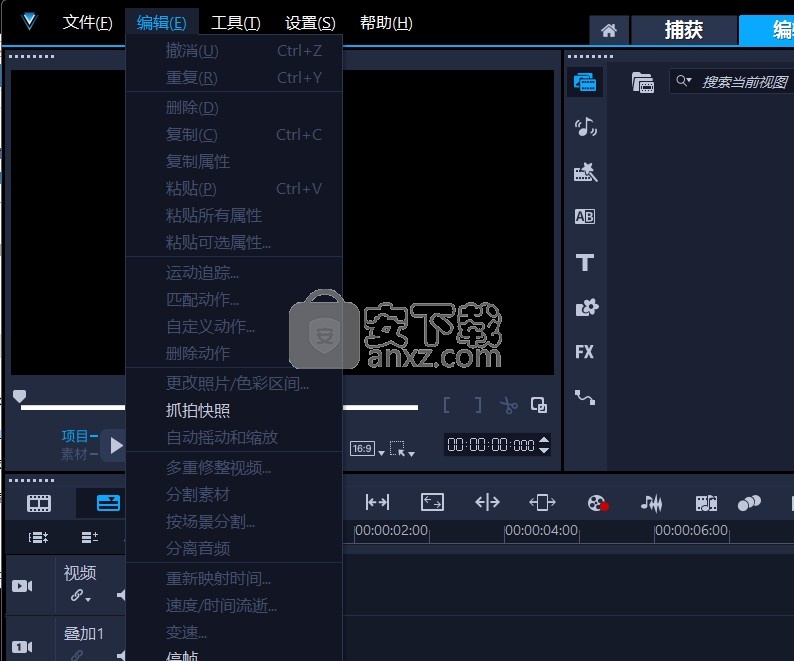
14、高光时刻、多相机编辑器、运动追踪、影音快手、遮罩创建器、重新映射时间

15、智能代理管理器、素材库管理器、影片配置文件管理器、轨道管理器、章节点管理器
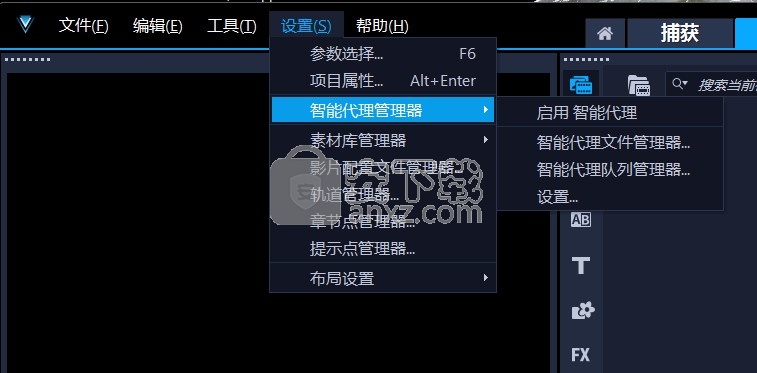
如何使用AR贴纸
全新的AR贴纸可为您的下一个项目增添即时的乐趣和额外的个性,这些贴纸可增强情感并为电影带来有趣的时刻。这些面部跟踪贴可以识别和映射面部特征,从而可以轻松导入笨拙的角色耳朵,引人注目的眼睛,比生命太阳镜大或在任何项目上戴上礼帽。添加AR Stickers是强调反应并为游戏视频,反应视频和教程增添风味的完美方法。
会声会影附带一个按类型分类的AR标签库。您还可以导入PNG图像文件来创建自己的贴纸。在大多数情况下,用于贴纸的PNG文件应具有透明背景,仅保留要显示的元素。
注意:如果视频中有多于一个人的脸,则在任何给定的帧中,最能检测到脸部的人脸上会显示AR标签。
向视频片段中的人粘贴防伪贴纸
单击库中的过滤器按钮,然后在过滤器类别列表中,单击AR Stickers。如果要显示AR Stickers的子类别,请单击AR Stickers左侧的箭头。
将所需的AR标签的缩略图从库中拖放到时间轴中的剪辑上。
与其他效果一样,通过取消标记“替换上一个滤镜”复选框(“选项”面板>“效果”选项卡),可以在选定的视频剪辑上粘贴多个AR标签。可以按照与其他滤镜相同的方式去除AR贴纸。
要将PNG文件导入到AR Sticker库
1、单击库中的过滤器按钮,然后在过滤器类别列表中,单击AR Stickers。
2、单击“导入AR标签”按钮以找到您的PNG文件。
3、选择要导入的文件。
4、点击打开。
5、在“导入新标签”窗口中,将导入的图像拖到所需的位置,然后拖动一个角节点以调整标签的大小。确保贴纸与您要相对于脸部出现的方式对齐。
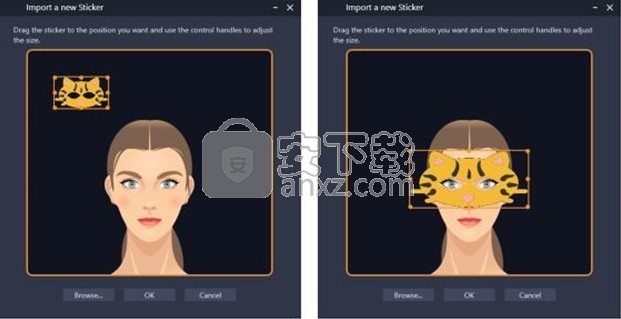
6、单击确定。新标签将添加到库中。
斗鱼直播伴侣 视频处理231.83 MB6.3.10.0.529
详情达芬奇调色(DaVinci Resolve Studio) 视频处理73.4 MBv2.29.15.43
详情剪映windows版本 视频处理2.79 MB5.9.0
详情WinkStudio 视频处理481.09 MB1.2.0.0
详情视频转文字助手 视频处理2.76 MB1.0.0.1
详情360快剪辑软件 视频处理88.6 MBv1.3.1.3033
详情嗨格式视频转换器 视频处理2.71 MBv3.6.16.246
详情妙吉录屏大师 视频处理37.43 MB9.1.0.1
详情必剪电脑版 视频处理214.13 MB3.3.10
详情EV投屏 视频处理45.55 MB2.1.1
详情CRTubeGet 视频处理44.66 MB1.8.6.5
详情EV剪辑 视频处理28.97 MB2.3.6
详情Camtasia Studio v23.1.0.46316 视频处理293.49 MB
详情WAV Combiner(WAV文件拼接) V1.0.058| 汉化绿色版 视频处理0.29 MB
详情Corel Pinnacle Studio Ultimate 21.0.1 视频处理664.00 MB
详情adobe premiere pro 2021中文 视频处理1618 MBv15.0 附安装教程
详情阿香婆电影工作室 v1.0.17.1 中文专业 视频处理162.00 MB
详情Adobe Premiere Elements 15中文 视频处理2130 MB附安装程序
详情ThunderSoft Video Editor(全能视频编辑器) 视频处理39.4 MBv12.2.0 (附破解教程)
详情Wise Video Converter Pro(明智视频转换器) 视频处理13.9 MBv2.22 中文注册版
详情音视频编辑剪切 Machete 4.2.22 汉化 视频处理3.00 MB
详情HD Video Repair Utility(mp4视频文件修复器) 视频处理36.7 MBv3.0 绿色
详情BeeCut(蜜蜂剪辑) 视频处理83.6 MBv1.6.6.24 中文
详情Adobe Premiere Pro CC 2018(PR CC 2018)中文 视频处理1485 MB附安装教程
详情Sayatoo卡拉字幕精灵 视频处理35.10 MBv2.3.8.5568
详情edius pro 8完美 视频处理667 MBv8.5.3 中文版
详情爱剪辑(视频剪辑软件) 视频处理263.00 MBv3.2 绿色中文
详情camtasia studio 2020中文 视频处理524 MBv2020.0.12
详情Corel Pinnacle Studio Ultimate 21.0.1 视频处理664.00 MB
详情Adobe Premiere Pro CS4 v4.21 汉化精简 视频处理95.00 MB
详情Vegas Pro 17(专业视频编辑软件) 视频处理699.0 MBv17.0.0.284 中文
详情vsdc video editor(视频编辑专家) 视频处理99.5 MBv6.5.1 中文版
详情会声会影2020旗舰版(Corel VideoStudio Ultimate 2020) 视频处理1935 MBv23.0.1.392 中文旗舰
详情ableton live10注册机 视频处理1.2 MB附安装教程
详情vmix pro 22中文(电脑视频混合软件) 视频处理270.0 MB附安装教程
详情Adobe Premiere Pro CC 2018 视频处理492 MBv12.11 绿色精简版
详情JavPlayerTrial(视频去马赛克软件) 视频处理41.1 MBv1.03 免费版
详情Movavi Video Editor Plus(视频编辑工具) 视频处理63.5 MBv20.3.0
详情会声会影x5 视频处理2458 MBv15.1.6.26 中文
详情newblue插件 视频处理1229 MB附安装教程
详情StaxRIP(多合一视频编码工具) 视频处理378.5 MBv2.8.0
详情MiniTool MovieMaker Free(多功能视频编辑与处理工具) 视频处理2.03 MBv2.8
详情HLAE Studio(CSGO集锦制作辅助工具) 视频处理14.49 MBv1.1.0
详情斗鱼直播伴侣 视频处理231.83 MB6.3.10.0.529
详情WinkStudio 视频处理481.09 MB1.2.0.0
详情必剪电脑版 视频处理214.13 MB3.3.10
详情嗨格式视频转换器 视频处理2.71 MBv3.6.16.246
详情BADAK 2006.07.29 官方简体中文版 视频处理4.25 MB
详情Super Video Joiner v4.9 汉化版 视频处理1.81 MB
详情蓝光视频抓取工具(VidCoder) 视频处理24.23 MBv6.43
详情





























